学习一款软件,我个人建议是先学习怎么用,然后是学习怎么用的好,再研究源码。
上一篇文章详细描述了我们该如何安装虚幻5引擎:
UnrealEngine学习(01):安装虚幻引擎 https://blog.youkuaiyun.com/zuodingquan666/article/details/141539385
https://blog.youkuaiyun.com/zuodingquan666/article/details/141539385
这一篇文章我们先来了解虚幻5编辑器的界面:
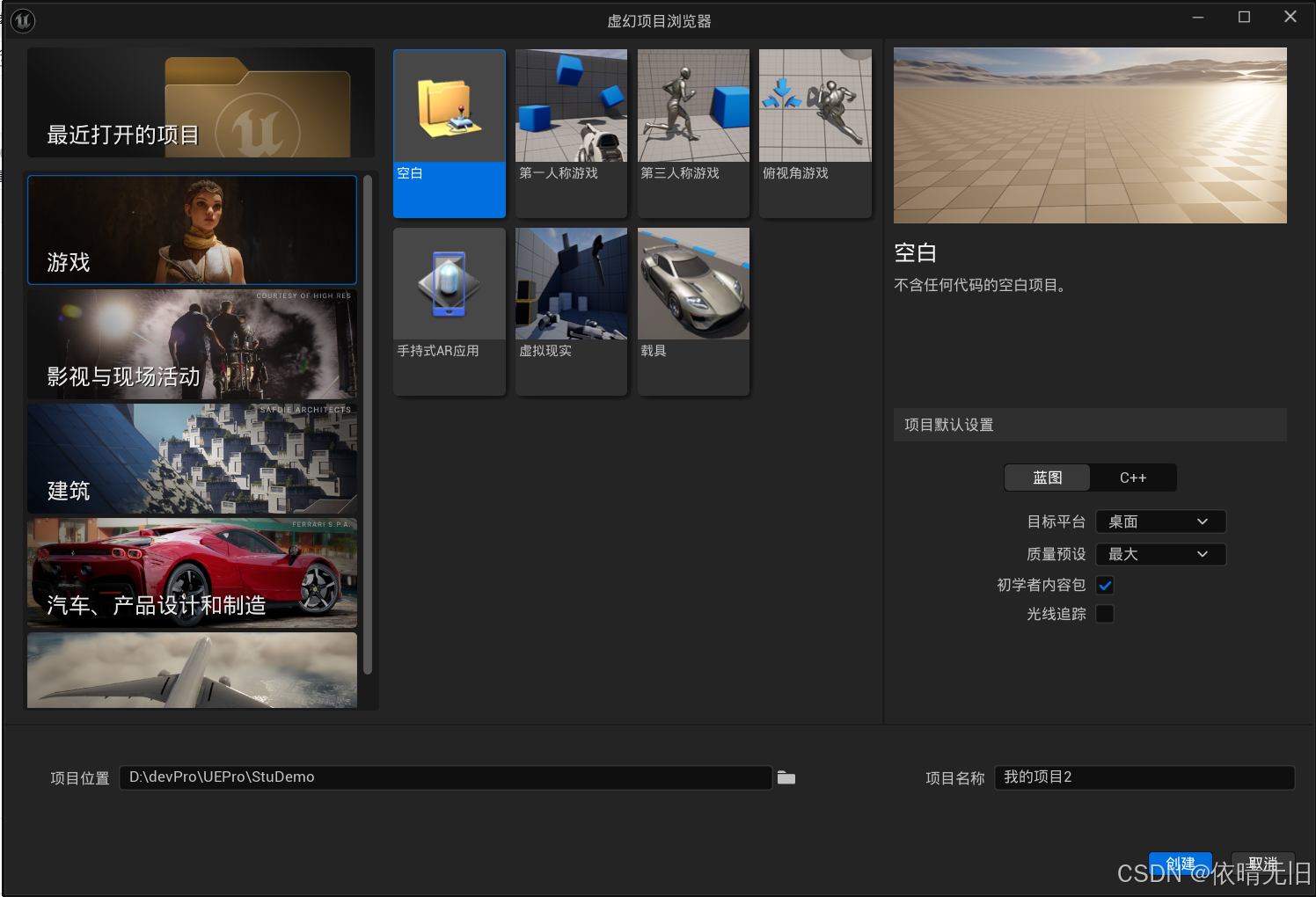
我们点击创建,项目的路径要选好哦:
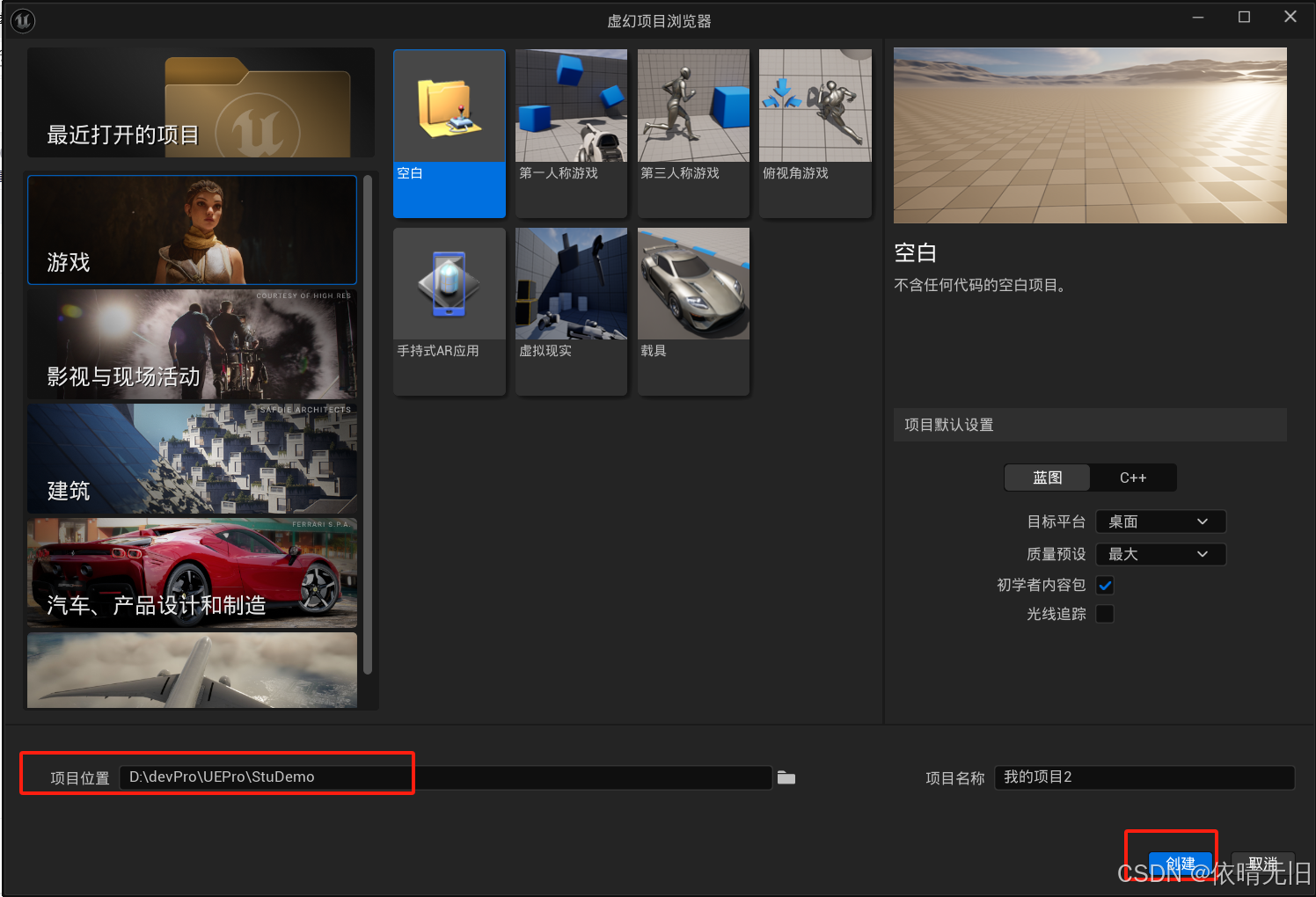
对于初学者来说,我们可以勾选初学者内容包:
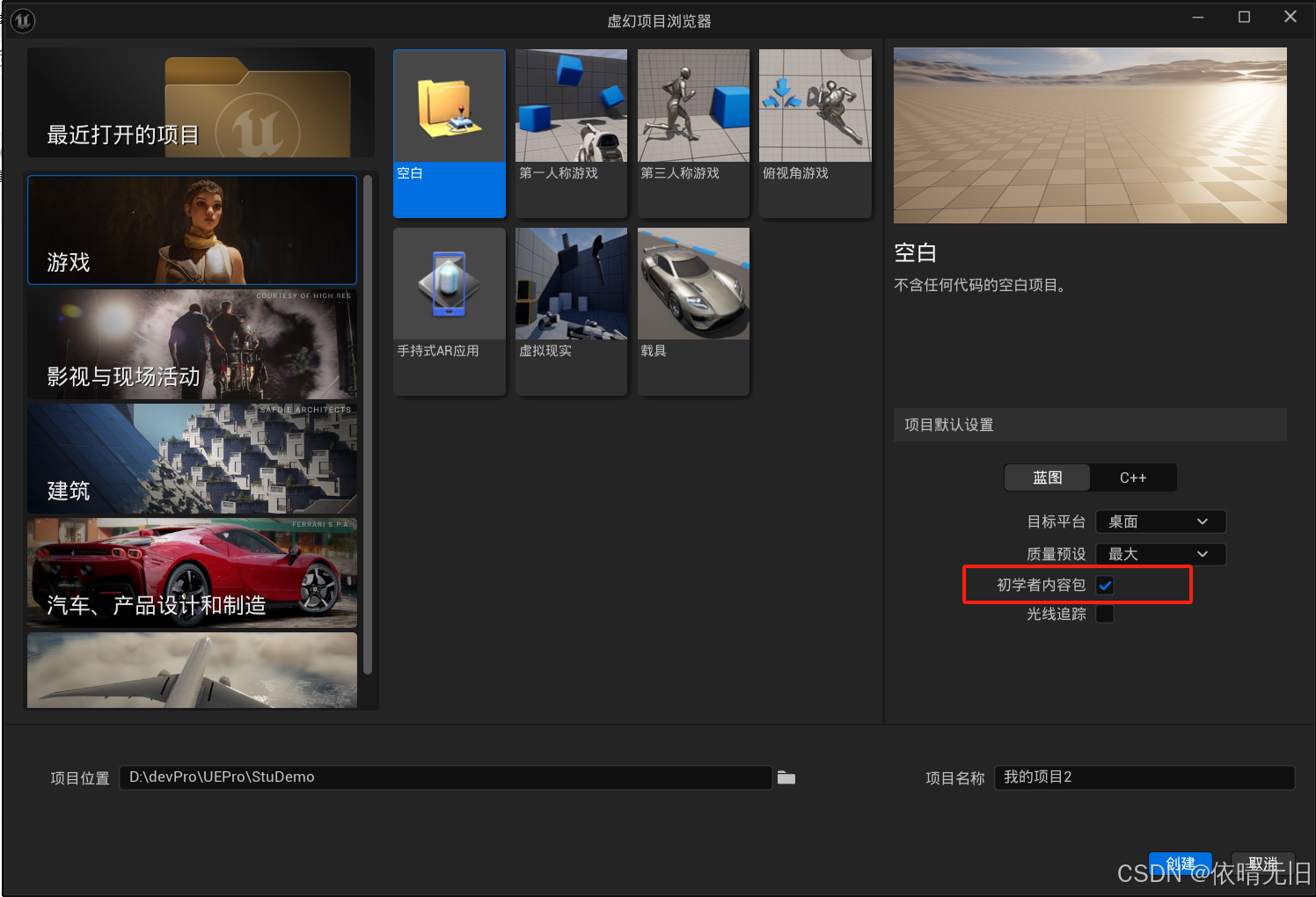
点击创建后,我们进入到如下界面:
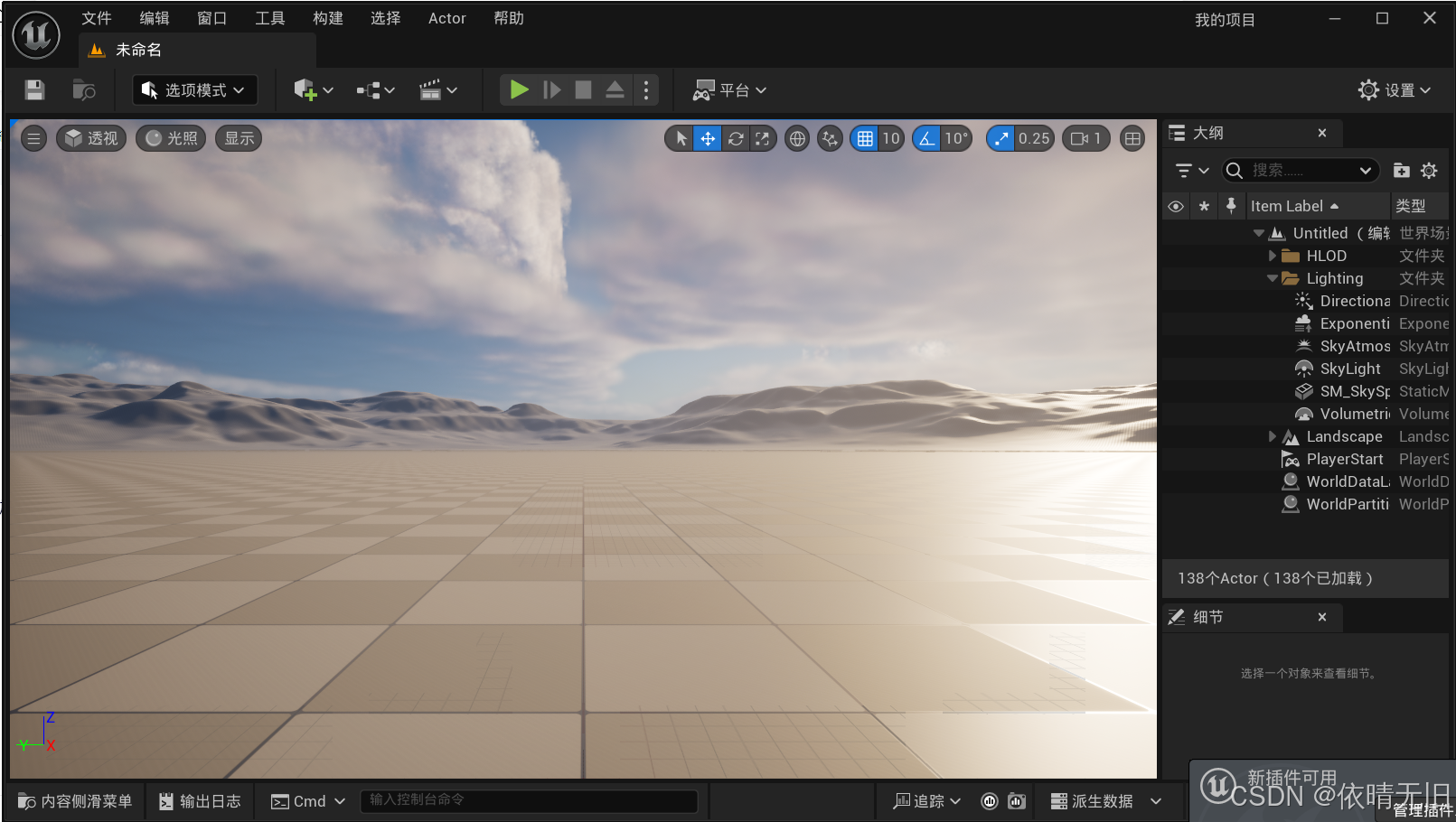
UE官方将上图划分为七大部分,个人觉得很合理,该图如下:

每个部分的名称与说明如下:
| 编号 | 名称 | 说明 |
|---|---|---|
| 1 | 菜单栏(Menu Bar) | 使用这些菜单访问编辑器专用的命令和功能 |





 最低0.47元/天 解锁文章
最低0.47元/天 解锁文章

















 2113
2113










